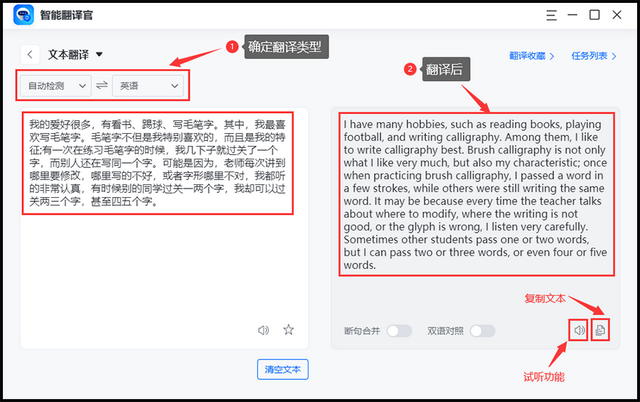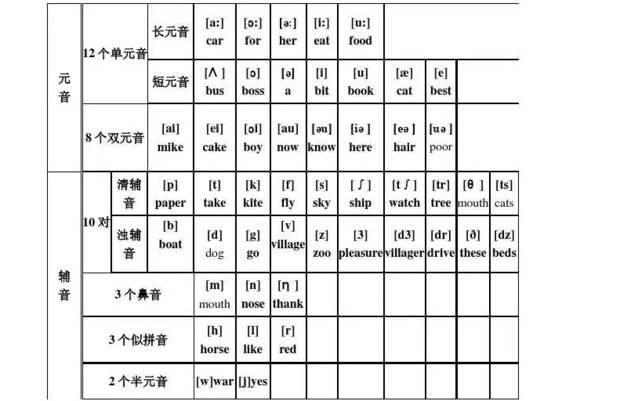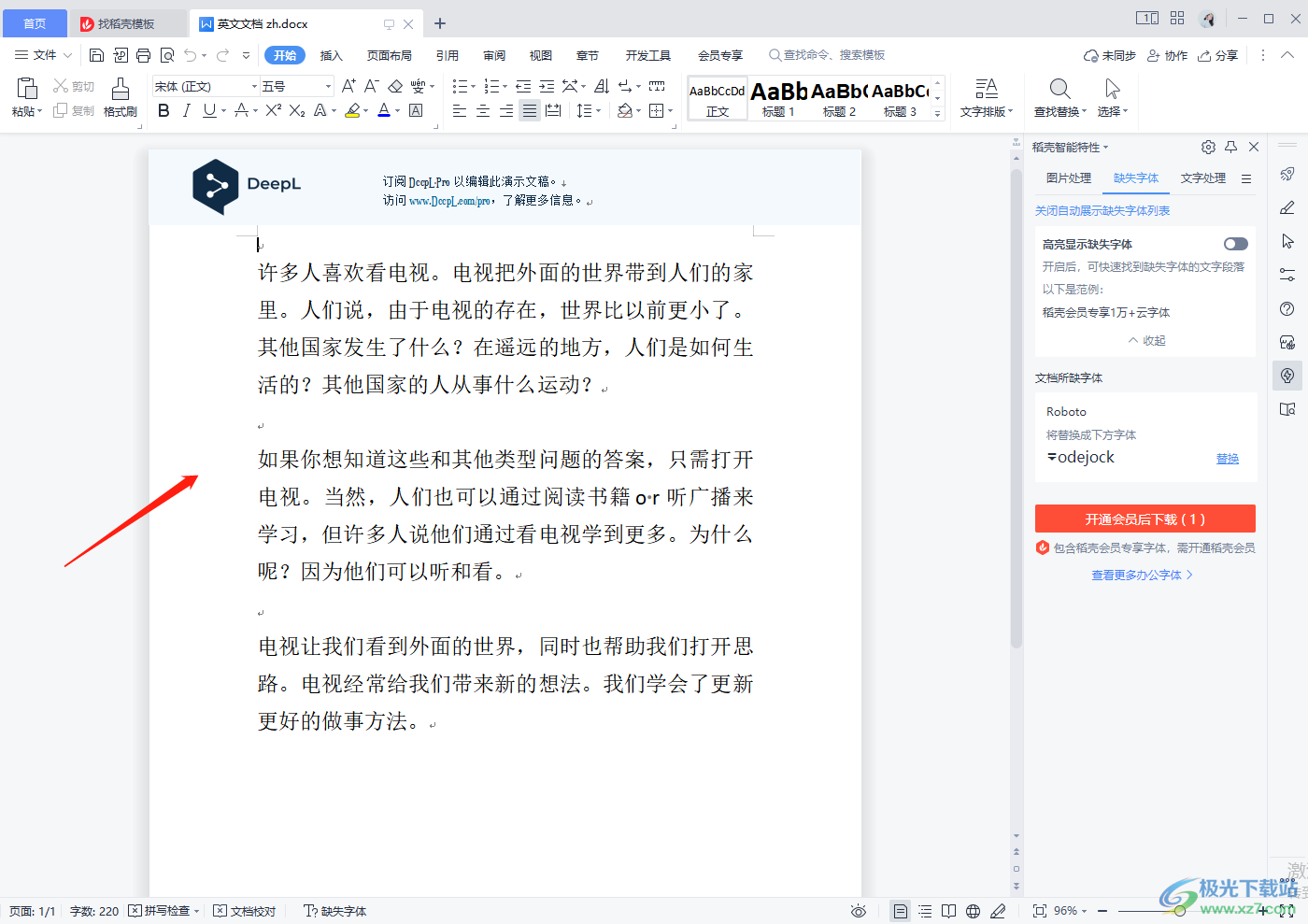拿到一台全新的有道翻译器,首要步骤是长按电源键开机,根据屏幕指引完成初始语言和时区设置,然后连接到可用的Wi-Fi网络。网络连接成功后,系统通常会提示您登录或注册有道账号以完成设备激活。激活后,您即可开始使用核心的语音对话翻译、拍照翻译和离线翻译等功能。为了获得最佳体验,建议在使用前检查并更新到最新系统固件。
新机到手第一步:开箱与基础设置
当您打开包装盒,首先会看到[有道翻译器](https://www.youdao.com/)主机。请检查包装内是否包含主机、充电线、取卡针(部分型号)、以及使用说明书。首次使用前,建议先为设备充电。大多数有道翻译器使用Type-C接口,您可以使用附带的充电线连接任何标准的USB充电头。
长按机身侧面的电源键,等待屏幕亮起并显示有道LOGO,即表示开机成功。首次开机,系统会进入一个设置向导,引导您完成几个基础步骤。这通常包括:
- 语言选择: 选择您熟悉的系统界面语言,这通常是简体中文。
- 时区设置: 选择您当前所在的国家和城市,以确保时间显示准确。
- 网络连接: 这是至关重要的一步,设备的大部分功能都依赖于网络。
请跟随屏幕上的提示,耐心完成每一步操作。这个过程非常直观,旨在让您能够尽快开始使用设备的核心功能。
如何为您的有道翻译器连接网络?
稳定的网络连接是发挥有道翻译器强大功能的基础。在初始设置向导中,或在主界面的设置菜单里,您都可以轻松连接到Wi-Fi网络。具体步骤如下:
首先,在设备主屏幕找到“设置”图标,点击进入。在设置菜单中,选择“WLAN”或“无线网络”选项。设备会自动开始扫描附近可用的Wi-Fi信号。在列表中找到您想要连接的Wi-Fi名称(SSID),然后点击它。
系统会弹出一个窗口,要求您输入Wi-Fi密码。请准确输入密码,注意区分大小写和特殊符号。输入完毕后,点击“连接”。如果密码正确,设备会在几秒钟内连接到网络,状态栏会显示Wi-Fi信号图标。如果连接失败,请检查密码是否正确或路由器是否工作正常。
设备激活与账号绑定全流程
为了解锁全部功能并同步您的使用数据,激活设备并绑定有道账号是必须的步骤。当设备首次连接到网络后,通常会自动弹出激活界面。您需要使用手机扫描屏幕上显示的二维码。
扫描二维码后,手机会跳转至一个网页或“有道词典”App内的绑定页面。您可以选择使用手机号、微信或其他方式登录或注册一个新的有道账号。登录成功后,即完成了设备与您账号的绑定。这个过程不仅激活了设备,还能将您的使用记录、收藏的翻译内容等信息同步到云端,方便您在不同设备间查看。
请注意,完成激活后,您就可以开始享受有道提供的所有在线翻译服务。某些增值服务,如全球上网流量包,也需要通过绑定的账号进行购买和管理。
玩转核心功能:语音对话翻译
语音对话翻译是翻译器的核心用途,特别适用于旅行、商务洽谈等场景。有道翻译器通常设有两个物理按键,分别对应两种语言,例如一个红色按键和一个蓝色按键。
操作方法非常简单:当您需要说话时,按住代表您所使用语言的按键(例如,说中文时按住红色按键)。在按住期间,清晰地说出您想翻译的内容,说完后松开按键。设备会立刻将您的语音转换成文字并翻译成目标语言,然后用语音播放出来,同时在屏幕上显示双语对照文本。
当对方需要回复时,则由对方按住代表其语言的按键(例如,说英文时按住蓝色按键)进行同样的操作。这种“一按一说”的交互方式,让跨语言沟通变得如同面对面交谈一样自然流畅。为了保证识别准确率,请尽量在相对安静的环境下使用,并保持正常的语速。
精通拍照翻译:菜单、路牌一拍即懂
面对国外的菜单、路牌、产品说明书等文字信息时,拍照翻译功能就显得尤为实用。这项功能得益于网易有道在OCR(光学字符识别)和NMT(神经网络机器翻译)领域的深厚技术积累,能够实现高精度的即时翻译。
在主菜单中找到“拍照翻译”功能并打开。将摄像头对准您需要翻译的文字内容,就像用手机拍照一样。确保文字清晰、光线充足。点击屏幕上的拍照按钮,设备会捕捉图像并自动识别其中的文字。几秒钟后,屏幕上会以原文和译文对照的方式显示翻译结果。部分高级型号甚至支持AR实景翻译,直接在摄像头画面上实时替换文字,所见即所得。
为了获得最佳效果,请尽量保持设备平稳,避免手抖导致图像模糊。对于较长的文本,可以尝试分段拍摄,以提高识别的准确性。
无网络怎么办?离线翻译使用详解
在飞机上、偏远地区或没有Wi-Fi信号的环境中,离线翻译功能就成了救星。在使用前,您需要提前下载好需要的离线语言包。操作路径通常是:设置 > 离线翻译 > 离线语言包管理。
在有网络的环境下,进入语言包管理界面,选择您未来可能需要的语言对,例如“中英”、“中日”、“中韩”等,然后点击下载。下载完成后,这些语言包就会存储在您的设备中。
当设备处于无网络状态时,它会自动切换到离线翻译模式。此时,无论是语音翻译还是拍照翻译,设备都会调用本地的离线引擎进行处理。虽然离线翻译的准确度和语种丰富度可能略低于在线模式,但对于应急沟通和基本需求而言,已经完全足够。定期检查并更新您的离线语言包,可以确保其保持在最佳状态。
探索隐藏高级功能,提升使用体验
除了基础的翻译功能,有道翻译器通常还集成了一些强大的高级功能,让它成为您口袋里的智能助手。
全球上网
部分型号支持eSIM或实体SIM卡,可直接购买全球数据流量套餐。在“设置”或专属应用中,您可以根据目的地选择并购买合适的流量包,落地后即可使用设备提供的热点上网,省去了更换手机卡的麻烦。
AI语音助手
类似于手机上的智能助手,您可以向它提问,查询天气、汇率、百科知识等。在某些场景下,这是一个非常方便的辅助工具。
行业术语翻译
针对金融、医疗、计算机等专业领域,部分型号内置了专业词库,能够提供更精准的行业术语翻译,非常适合商务和学术交流。
如何自定义您的翻译器设置?
为了让设备更符合您的个人使用习惯,可以进行一些个性化设置。在“设置”菜单中,您通常可以调整以下选项:
| 设置项 | 功能说明 |
|---|---|
| 声音与亮度 | 调整屏幕亮度、按键音量和播报音量。在安静场合可调低音量或开启静音模式。 |
| 播报语速 | 您可以选择翻译结果的播报速度,如“慢速”、“正常”或“快速”,方便语言学习者跟读。 |
| 待机时间 | 设置屏幕在无操作情况下自动关闭的时间,以节省电量。 |
| 语言顺序 | 调整语音对话翻译中两个主要语言的位置,方便左手或右手用户操作。 |
花几分钟时间熟悉并调整这些设置,能显著提升您的日常使用便捷度和舒适感。
保持最佳性能:固件升级与维护
有道的技术团队会不断优化算法、修复漏洞并增加新功能,这些改进都是通过固件更新来推送的。为了让您的设备保持在最佳工作状态,定期检查和更新固件非常重要。
在“设置”菜单中,找到“关于本机”或“系统更新”选项。点击“检查更新”,设备会自动连接服务器,查看是否有新版本可用。如果有新版本,系统会提示您下载和安装。强烈建议在电量充足且Wi-Fi网络稳定的情况下进行升级。升级过程通常需要几分钟到十几分钟,期间请不要操作设备或断开电源。
常见问题处理:快速解决连接与使用难题
在使用过程中,偶尔可能会遇到一些小问题。这里列出了一些常见问题及其解决方法:
- 无法连接Wi-Fi?
请确认Wi-Fi密码是否输入正确,并检查路由器是否正常工作。尝试重启翻译器和路由器,然后再次连接。 - 语音识别不准确?
请确保在相对安静的环境中使用,说话时靠近麦克风,并保持正常、清晰的语速。检查网络连接是否稳定,弱网环境会影响识别效果。 - 拍照翻译失败或乱码?
请确保拍摄的文字清晰、光线充足,没有反光。尝试调整拍摄角度或距离。对于手写体或艺术字体,识别难度会增加。 - 设备卡顿或无响应?
长按电源键约10-15秒,可以强制重启设备。这能解决大部分临时性的软件问题。
如果以上方法都无法解决您的问题,建议查阅设备内置的电子说明书或联系有道官方客服获取支持。